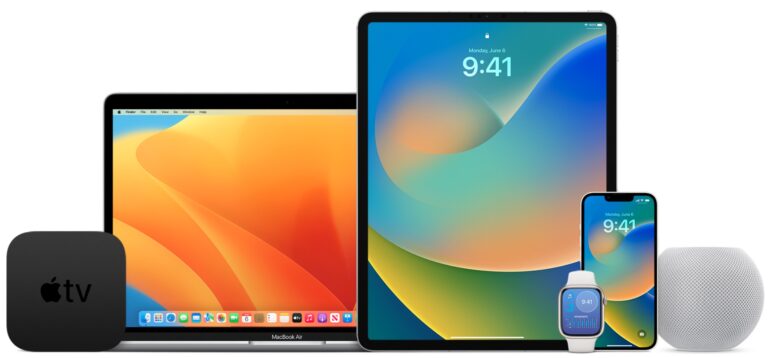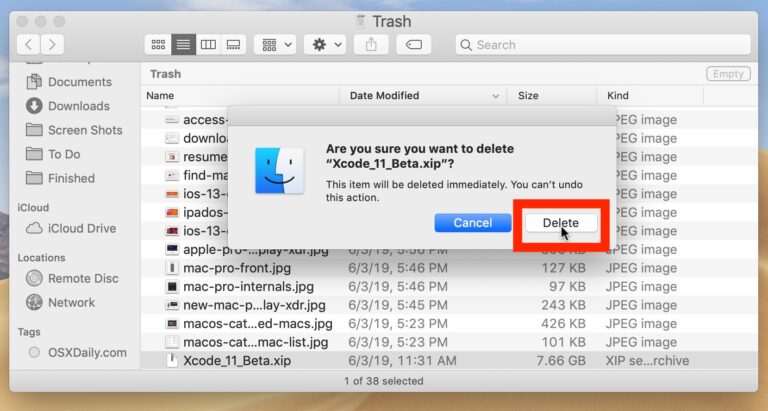Проверьте и установите обновления программного обеспечения Mac OS X из терминала
![]()
Искусственный интеллект поможет тебе заработать!
Хотите обновить программное обеспечение Mac OS через Терминал? Вы можете проверить наличие доступных обновлений, игнорировать пакеты и установить любые или все обновления программного обеспечения Mac OS X прямо из командной строки.
Программы для Windows, мобильные приложения, игры - ВСЁ БЕСПЛАТНО, в нашем закрытом телеграмм канале - Подписывайтесь:)
Чтобы узнать, какие обновления доступны для Mac, или установить обновление программного обеспечения из Терминала Mac OS X, среди множества других опций, включая то, как игнорировать определенные обновления, вы будете использовать инструмент командной строки ‘softwareupdate’, поскольку мы проинструктируйте ниже.
Прочтите, чтобы узнать об использовании утилиты обновления программного обеспечения из командной строки на Mac.
Как проверить и установить обновления программного обеспечения Mac OS из командной строки
Мы разделим это на несколько разделов. Сначала мы покажем вам, как проверить наличие доступных обновлений программного обеспечения, и получить список всех доступных обновлений программного обеспечения Mac из командной строки. Затем мы покажем вам, как устанавливать обновления программного обеспечения из командной строки, включая установку всех обновлений, рекомендуемых обновлений или конкретного обновления.
Поскольку здесь используется командная строка, вы будете использовать приложение Терминал, которое находится в / Applications / Utilities / на всех компьютерах Mac. Если вы не знакомы с командной строкой, вероятно, лучше просто установить обновления программного обеспечения из системной настройки «Обновление программного обеспечения» или из Mac App Store.
Список всех доступных обновлений программного обеспечения Mac из командной строки
Чтобы получить список доступных обновлений программного обеспечения, введите в Терминале следующую команду:
softwareupdate -l
Вы увидите список доступных обновлений.
Установка всех доступных обновлений программного обеспечения Mac OS из терминала
Затем вы можете установить все доступные обновления программного обеспечения с помощью следующей команды:
sudo softwareupdate -iva
Использование sudo необходимо для получения прав суперпользователя для фактической установки обновлений.
Устанавливайте рекомендуемые обновления только из терминала в Mac OS X
Вы также можете установить только рекомендуемые обновления с помощью:
sudo softwareupdate -irv

Установка определенных обновлений программного обеспечения на Mac из терминала Mac OS X
Вы также можете просто установить определенные обновления программного обеспечения, указав сокращенное имя пакета из предыдущего списка, полученного с помощью инструмента обновления программного обеспечения, просто укажите команду на конкретный пакет и убедитесь, что синтаксис соответствует так:
sudo softwareupdate -i iPhoneConfigurationUtility-3.2
Мы уже обсуждали различные, но похожие подходы к установке определенных обновлений программного обеспечения таким способом раньше, так что это может быть вам уже знакомо.
Как игнорировать определенные обновления программного обеспечения из терминала в Mac OS X
Если есть какие-либо доступные обновления программного обеспечения, которые вы хотите игнорировать, вы можете сделать это с помощью флага –ignore, указывающего на пакет, который вы хотите игнорировать, например:
sudo softwareupdate --ignore iWeb3.0.2-3.0.2
Какие еще команды обновления программного обеспечения доступны в Терминале?
Если вы хотите увидеть все доступные параметры командной строки для обновления программного обеспечения, просто введите:
softwareupdate -h
Нажмите Return, и вы увидите множество других параметров для обновлений программного обеспечения MacOS на основе командной строки, в том числе, как установить и очистить каталог обновлений программного обеспечения, загрузить, но не установить, отменить загрузки, установить, игнорировать, сбросить список игнорирования, подробный режим, приостановить параметры, получение журналов от демона программного обновления и многое другое, со следующими выходными данными, показывающими все параметры:
% softwareupdate -h
использование: softwareupdate[ …] ** Управление каталогом:
–Set-каталогУстановите новый URL-адрес каталога (требуются права)
–Clear-catalog Очистить URL-адрес каталога до значений по умолчанию (требуются права)** Управление обновлениями:
-l | –List Список всех подходящих меток обновлений (параметры: –no-scan)
-d | –Download Только загрузка
-e | –Cancel-download Отменить загрузку
-i | –Install Установить
(ярлык)… конкретные обновления
-a | –All Все необходимые обновления
-r | –Recommended Только рекомендуемые обновления
–Background Запуск фонового сканирования и операции обновления.
–Ignore (label)… Игнорировать определенные обновления
–Reset-ignored Очистить все игнорируемые обновления** Другие инструменты:
–Suspend-background (on | off) Временное прекращение выполнения фоновых операций (используется –duration)
–Duration (duration)) Дополнительная продолжительность в секундах для приостановки фоновых операций (по умолчанию 5 * 60 секунд)
–Dump-state Записывать внутреннее состояние демона SU в /var/log/install.log
** Опции:
–No-scan Не сканировать при перечислении или установке обновлений (использовать доступные обновления, ранее проверенные)-v | –Verbose Включить подробный вывод
-h | –Help Распечатать справку
При желании вы можете использовать страницу руководства по обновлению программного обеспечения:
man softwareupdate
Подход к обновлению программного обеспечения с использованием командной строки действительно полезен для удаленного обновления компьютеров Mac с помощью ssh, настройки автоматических обновлений с помощью сценария bash или если вы просто хотите разобраться.
Этот инструмент доступен во всех версиях Mac OS X и macOS, поэтому его можно использовать для обновления практически любого Mac с необходимыми обновлениями программного обеспечения.
Это один из способов избежать использования Mac App Store для обновления Mac, если это необходимо по какой-либо причине. Другой вариант – использовать Combo Updates для обновления системного программного обеспечения Mac или получить другие пакеты от Apple через страницу загрузки поддержки.
Если у вас есть другие советы или рекомендации по обновлению программного обеспечения из командной строки в Mac OS, поделитесь ими в комментариях ниже!
Программы для Windows, мобильные приложения, игры - ВСЁ БЕСПЛАТНО, в нашем закрытом телеграмм канале - Подписывайтесь:)